Tiskanje informacij na tiskalniku iz računalnika ali prenosnika

- 3765
- 808
- Ms. Marc Senger
Sodobni uporabniki shranjujejo dokumente, fotografije v elektronski različici na njihovih računalnikih in prenosnikih, včasih pa je treba tiskati informacije. Zdaj je povsod veliko foto studiev ali oddelkov maloprodajnih prostorov, kjer vam bodo na voljo takšna storitev. Ko pa se potreba po tiskanju dokumentov ali slik nenehno pojavlja, je bolje, da dobite svoj tiskalnik. Raznolikost vrst in modelov je neskončno velika, vendar vsi izvajajo glavno dejanje - prikazujejo informacije iz računalnika do papirja.

Preden tiskate na tiskalnik iz računalnika, se morate prepričati, ali napravo določi sistem. Ko je tiskalnik prvič priključen, se gonilniki namestijo, da napravo sinhronizirajo z računalnikom ali prenosnikom. Prav tako je treba konfigurirati parametre za pravilno operacijo.
Priključek tiskalnika
Ne glede na model povezanega tiskalnika in njegov nabor funkcij bo načelo povezave enak za žične naprave.
- Vklopite računalnik ali prenosnik.
- Priključite žice iz tiskalnika na ustrezne konektorje. Pomembno je, da je naprava v času povezave z računalnikom izklopljena, sicer je v prihodnosti možno napačno delovanje.

Povezava tiskalnika z računalnikom
- Priključite tiskalnik z napajalnim omrežjem.
- Pritisnite gumb za vklop neposredno na sami napravi.
Namestitev voznikov
Pri povezovanju nove opreme z računalnikom ali prenosnikom sistem začne skenirati in iskati potrebne gonilnike. Najverjetneje bo Windows našel primerno programsko opremo za vaš tiskalnik, vendar bo še vedno bolje namestiti gonilnike, zasnovane za določen model. Na disku gredo v konfiguracijo z napravo, lahko pa jih najdete in prenesejo tudi na spletnem mestu proizvajalca. Razmislite o namestitvi voznikov z diska:
- Ko je disk vklopljen, naj se pravilo namestitve.
- Če se izstrelitev ne zgodi, ga lahko pokličete ročno, za to pojdite v mapo moj računalnik in poiščite ime pogona tam, kliknite in kliknite v meni
- Začel se bo mojster namestitve, ki bo izvedel standardni postopek za namestitev gonilnikov, potrebujete samo svojo minimalno udeležbo.

Glavnik namestitve tiskalnika HP
- Če opazimo prekinitev nalaganja in datotek ni mogoče vzpostaviti do konca, obstaja možnost navzkrižja voznikov, preverite, ali je v računalniku kakšna programska oprema drugih tiskalnikov.
- Pod pogojem, da je namestitev pravilno prenesena, se v mapi in tiskalniki prikaže ikona z imenom povezane naprave. To pomeni, da zdaj tiskalnik določa sistem, je ustvarjen odnos med napravami.
Nastavitev tiskalnika za tiskanje
Tik pred tesnilom so navedeni potrebni parametri, ki jih je mogoče nastaviti v programu, ki odpre dokument. Toda v lastnostih tiskalnika obstajajo funkcije, kot je izboljšanje kakovosti tiska, kar bo povečalo jasnost besedila ali slike, če barva ni prva svežina, odtenki sive, barve, izbira načina delovanja, izvajanje izvajanja testiranje tiskanja sopelov, čiščenje.
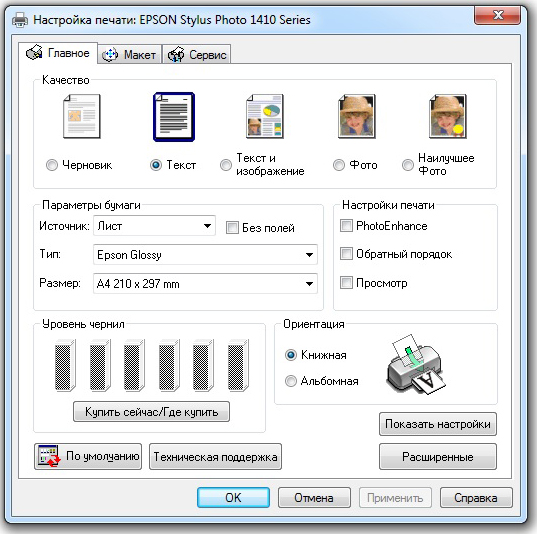
Nastavitev parametrov za tiskanje tiskalnika Epson
Tiskanje dokumenta
Paket Microsoft Office ima program, ki nakazuje na prisotnost funkcije tiskanja. Microsoft Office, ki ima širok nabor orodij, je najbolj priljubljen za delo z besedilom. Na svojem primeru razmislite, kako tiskati tiskalnik iz računalnika. Lahko se tiskate s tipke datoteke, iz ikone tiskalnika na vrhu orodne vrstice ali s pritiskom na vročih tipk Ctrl+P (na ta način se bo tiskanje začelo brez dodatnih nastavitev).
Ko greste v meni Nastavitve tiskanja, lahko nastavite potrebne parametre. Določite, katere strani je treba po potrebi natisniti, spremenite položaj besedila glede na obliko papirja in tako naprej. Na zaslonu je mogoče predhodno gledati.
Kako natisniti na obeh straneh lista
Vsak tiskalnik ne podpira funkcije samodejnega tiskanja na obeh straneh, toda v nekaterih modelih je ta storitev na voljo. Če ima vaša naprava to možnost, potem pred možnostjo opcije dvostranskega tesnila namestite klop pred možnostjo.
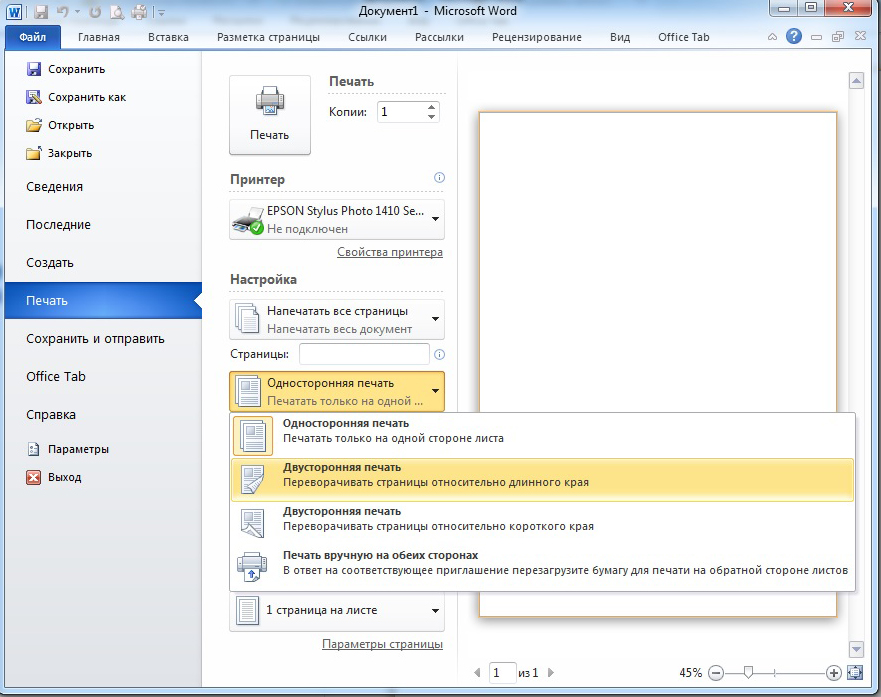
Dvostransko tiskanje v MS Word 2010
V primeru, ko tiskalnik ne vključuje tiskanja na obeh straneh, morate z rokami obrniti rjuhe. Pomembno je, da tukaj ne storite napake in pravilno postavite papir, da besedila ne uporabite na strani, kjer je že na voljo.
Če morate na obeh straneh natisniti veliko število strani, bo obračanje vsakega lista problematično. Nato uporabite nastavitve tiskanja, kjer najprej označite tesnilo nenavadnih strani, nato obrnite kup listov in natisnite enakomerno. Bolje je, da najprej preverite in natisnete nekaj strani, ne glede na to, ali pravilno vstavite papir, ker bo na žalost videl, kako tiskalnik ne bo tiskal na obeh straneh, ampak da besedilo nanaša na prejšnjo. Na zaslonu monitorja boste videli navodila, v kakšnem položaju papirja bo pravilen.
Izpis slike
V katerem koli grafičnem urejevalniku obstaja možnost tiskanja fotografij ali slik. Morate ravnati po istem načelu kot pri tiskanju besedila. Nastavitev vključuje urejanje velikosti, možnost širjenja slike na želeno količino ali tiskanje več različnih slik na enem listu.
Na enak način lahko natisnete tabele Microsoft Excela, besedila spletnega mesta. Datoteka brskalnika vključuje tudi razpoložljivost tiskarskih storitev.
Kot vidite, pri delu s tiskalnikom ni nič zapletenega. Najpomembnejše je, da vse pravilno konfigurirate za pravilno delovanje in pravočasno izvedete storitev naprave.

